아이폰 캡쳐방법, 휴대폰 화면 스샷 찍는 3가지 꿀팁 참고하세요

안녕하세요. 럭키모바일입니다~!
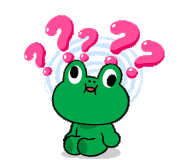
여러분은 궁금한 정보가 있다면
어떻게 서치를 하는 편인가요?
아마 많은 분들이 스마트폰으로
포털 검색을 시도하실 텐데요:)
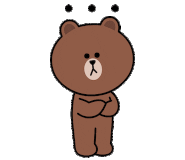
이미지, 정보 등을 다른 곳에서
개인적으로 사용하거나 참고하고
싶을 때는 내려받아야 하는데
간혹 다운이 막혀 있기도 해요~
상업적인 이용이 아니라 개인
참고용이라면 스샷을 찍어 따로
보관해 두는 방법이 있는데요!
휴대폰 화면 캡쳐하는 방법도
여러 가지라는 걸 알고 계셨나요?


오늘 럭키모바일과 함께 쉽게
휴대폰 화면 캡쳐하는 방법을
한번 알아보도록 할게요~^^
ios는 캡쳐가 안된다는 호소를
하시는 유저분들이 많으신데요:)
총 3가지 방법이 있어요~!

첫 번째로 버튼을 눌러서 하는
물리적인 방식의 캡쳐랍니다:))
우측 전원 버튼과 좌측에 있는
볼륨+버튼을 동시에 누르세요!
그럼 화면 캡쳐가 되실 거예요~^^
만약 케이스가 두꺼워서 버튼이
동시에 잘 눌리지 않는 경우엔
다른 방법을 시도할 수 있어요!

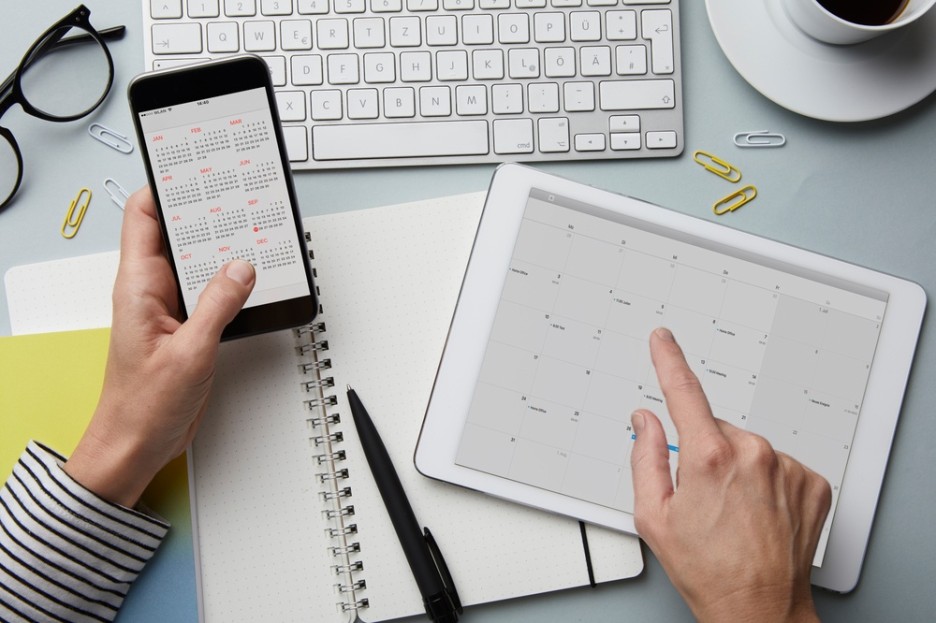
아이폰 설정에 먼저 들어가세요~:)
그럼 손쉬운 사용이 보이는데요!
여기로 들어가서 아래로 조금만
스크롤을 내리면 터치가 있어요~
신체 및 동작 지원 설정하는
부분에 있으니 참고 바랄게요:-)
터치에 들어가서 맨 상단에 있는
Assistivetouch를 체크하여
활성화해주시면 되는데요^^

이는 아이폰 사용할 때 터치에
관련된 어려움을 해결하는 데에
최적화되어 있는 기능이랍니다!
활성화를 먼저 시켜 주신 뒤에
아래에 있는 상위 레벨 메뉴
사용자화 버튼을 눌러 주세요~:)

그럼 이미 지정되어 있는 6개
항목의 아이콘이 보이실 거예요~

여기서 가장 아래에 + 버튼을
눌러 추가를 시켜주시면 됩니다:))
완료 후 바탕화면으로 가시면
동그라미 버튼이 보이실 거예요~!
불편하긴 하지만 캡쳐는 됩니다^^

마지막은 손쉬운 사용에서 가장
아래에 뒷면 탭에 들어간 뒤,
이중 탭을 스크린샷으로 설정
변경해 주시면 모두 끝이에요!
휴대폰 후면을 두 번 두드리면
바로 스크린샷이 저장됩니다^^

지금까지 휴대폰 캡쳐하는 방법
3가지를 함께 알아보았습니다!
이전에는 약정이 끝나지 않으면
계속 같은 핸드폰을 사용했지만
이제 휴대폰도 패션이 되었죠~:)

선호하는 디자인, 기능을 갖춘
제품을 갖고 싶기 마련이에요~
저희 럭키모바일에서 핸드폰을
구매하시면 고속 충전기, 필름,
무선이어폰 등 다양한 혜택까지
모두 만나보실 수가 있습니다^^
철저한 개인 맞춤 상담으로 꼭
원하는 제품을 구매해 보세요:)



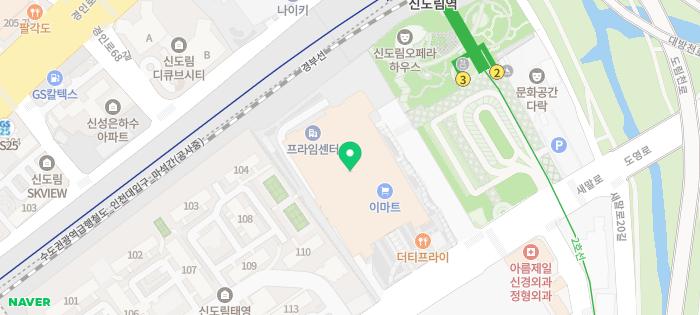
서울특별시 구로구 새말로 97 9층 럭키모바일